Comutați între mai multe afișaje (monitoare) direct cu o comandă rapidă sau din linia de comandă în Windows 7 și Windows 8
Dacă aveți mai multe afișaje sau un proiector extern, este posibil să fiți familiarizat cu cel încorporat caracteristică Windows 7 și Windows 8 pentru a schimba afișajul activ și modul de partajare a curentului dvs desktop. Când apăsați Win+P, puteți alege să vă extindeți desktopul, să îl duplicați sau să opriți complet unul dintre afișaje. Este posibil să controlați această caracteristică prin linia de comandă, astfel încât să puteți crea o comandă rapidă la oricare dintre aceste 4 setări. Să vedem cum se poate face.![WinP[1]](/f/d47da6d35caf9dcac6cbb0c04afa0aa1.png)
Utilitarul Windows încorporat, DisplaySwitch.exe, vă permite să specificați ce afișaj să utilizați și cum să îl utilizați.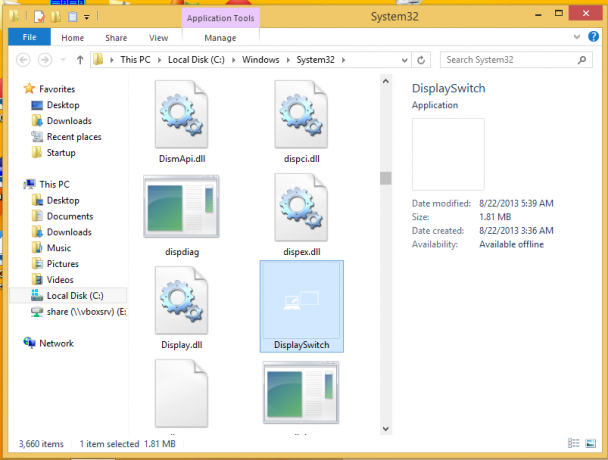
Acceptă următoarele argumente în linia de comandă:
-
DisplaySwitch.exe /intern
The /internal argumentul este folosit pentru a comuta computerul pentru a utiliza numai afișajul principal.
Sfat: Puteți încerca aceste opțiuni chiar în caseta de dialog Executare. Deschideți-l cu comanda rapidă Win + R și tastați comanda de mai sus în caseta Run. -
DisplaySwitch.exe /extern
Utilizați această comandă pentru a comuta numai la afișajul extern.
-
DisplaySwitch.exe /clone
Duplică afișajul principal
-
DisplaySwitch.exe /extend
Extinde desktop-ul pe ecranul secundar
Asta e. Acum puteți crea o comandă rapidă cu comanda corespunzătoare.
Puteți atribui o comandă rapidă globală de la tastatură, așa cum este descris în articol: Adăugați taste rapide globale pentru a lansa aplicațiile preferate în Windows 8.1.

